போக்குவரத்து என்பது எந்த ஆன்லைன் வணிகத்தின் உயிர்நாடி. உங்களிடம் அதிகமான போக்குவரத்து, அதிக வருவாய் கிடைக்கும். உங்கள் வலைத்தளத்திற்கு போக்குவரத்தை இயக்க டஜன் கணக்கான வெவ்வேறு வழிகள் இருக்கும்போது, எஸ்சிஓ மிகவும் பயனுள்ளதாக இருக்கும். இந்த பயிற்சி உங்களுக்குக் காட்டுகிறது Yoast எஸ்சிஓ நிறுவ மற்றும் கட்டமைக்க எப்படி (சிறந்த மற்றும் பரிந்துரைக்கப்பட்ட அமைப்புகளைப் பயன்படுத்துதல்).
உங்கள் என்றால் WordPress-சக்தி வலைத்தளம் பயன்படுத்தி உகந்ததாக உள்ளது Yoast எஸ்சிஓ, நீங்கள் விற்கிறவற்றை வாங்கத் தயாராக உள்ள ஒவ்வொரு நாளும் ஆயிரக்கணக்கான இலக்கு பார்வையாளர்களை இலவசமாகப் பெறலாம்.
நாம் முழுக்குவதற்கு முன் yoast WordPress எஸ்சிஓ சொருகி அமைப்புகள் எஸ்சிஓ ஏன் மிகவும் முக்கியமானது என்பதை விரைவாக மறைப்போம்.
கரிம தேடலில் இருந்து இலவச பார்வையாளர்களைப் பெறுவது ஒவ்வொரு சந்தைப்படுத்துபவரும் வணிக உரிமையாளரும் கனவு காண்கிறது.
ஆனால் இங்கே ஒப்பந்தம்:
அங்கு செல்வது கடினம், மேலும் இது நிறைய எஸ்சிஓ வேலைகளை உள்ளடக்கியது. நீங்கள் பக்கம் மற்றும் ஆஃப்-பக்க எஸ்சிஓ இரண்டையும் கையாள வேண்டும்.
நிறைய பேர் முக்கியத்துவத்தை புறக்கணிக்கிறார்கள் நல்ல பக்கத்தில் எஸ்சிஓ. ஆனால் என்னை நம்புங்கள், இது ஆஃப்-எஸ்சிஓ போன்றது இணைப்பு கட்டிடம் போன்ற தந்திரோபாயங்கள்.
ஆன்-பேஜ் எஸ்சிஓ உதவுகிறது Google உங்கள் உள்ளடக்கம் எதைப் பற்றியது மற்றும் நீங்கள் குறிவைக்க முயற்சிக்கும் முக்கிய வார்த்தைகளை அறிந்து கொள்ளுங்கள்.
இப்பொழுது, பக்கத்தில் எஸ்சிஓ எளிமையானது மேற்பரப்பில், ஆனால் மேடைக்குச் செல்லும் நிறைய இருக்கிறது.
தலைப்பில் ஒரு சில முக்கிய வார்த்தைகளைச் சேர்ப்பது மற்றும் அதே சொற்களை ஒரு டஜன் முறை உள்ளடக்கத்தில் தெளிப்பது போன்றதல்ல.
எஸ்சிஓ பற்றி பெரும்பாலான மக்கள் நம்புகிறார்கள். ஆனால் அதற்கு இன்னும் நிறைய இருக்கிறது. உங்களை விட அதிகமாக நீங்கள் கையாள முடியும்.
போது WordPress பெட்டிக்கு வெளியே உகந்ததாக உள்ளது தேடல் இயந்திரங்கள் போன்ற Google, தேடுபொறிகளுக்காக உங்கள் தளத்தை முழுமையாக மேம்படுத்த வேண்டிய பல அம்சங்கள் இதில் இல்லை.
உதாரணமாக, WordPress உங்கள் இடுகைகள் மற்றும் பக்கங்களின் மெட்டா விளக்கத்தைத் திருத்த ஒரு உள்ளமைக்கப்பட்ட வழியை வழங்காது.
இது எங்கே Yoast எஸ்சிஓ சொருகி WordPress மீட்புக்கு வருகிறது.
yoast ஒரு இலவசம் WordPress சொருகு இது பக்க எஸ்சிஓவின் அனைத்து தொழில்நுட்ப பகுதியையும் கையாளுகிறது, எனவே நீங்கள் சிறந்தவற்றில் கவனம் செலுத்தலாம், சிறந்த உள்ளடக்கத்தை உருவாக்குகிறது.
இதில் Yoast எஸ்சிஓ பயிற்சி, நிறுவுதல் மற்றும் அமைப்பது போன்ற எளிய செயல்முறையின் மூலம் நான் உங்களுக்கு வழிகாட்டுவேன் WordPress Yoast சொருகி மூலம் எஸ்சிஓ.
Yoastக்கான சிறந்த மற்றும் பரிந்துரைக்கப்பட்ட அமைப்புகள் எது என்று என்னிடம் அடிக்கடி கேட்கப்படும். இதுவே நான் ஒவ்வொன்றிலும் பயன்படுத்தும் சரியான செயல்முறை மற்றும் உள்ளமைவு அமைப்புகள் நான் உருவாக்கும் இணையதளம். எனவே, நீங்கள் தயாராக இருந்தால், உள்ளே நுழைவோம்.
Yoast எஸ்சிஓ என்றால் என்ன

Yoast எஸ்சிஓ ஒரு இலவசம் WordPress சொருகு ஒரு வரியின் குறியீட்டை எழுதாமல் தேடுபொறிகளுக்காக உங்கள் வலைத்தளத்தை மேம்படுத்த உதவும் ஜூஸ்ட் டி வால்க் உருவாக்கியது.
சொருகி 5+ மில்லியன் நிறுவல்கள், ஐந்து நட்சத்திர மதிப்பீடுகள் மற்றும் உங்கள் தளத்தின் மெட்டாடேட்டா, எக்ஸ்எம்எல் தள வரைபடம், பிரட்தூள்களில் நனைக்கப்பட்டு திருப்பிவிடல்களை நிர்வகிப்பது வரை அனைத்தையும் கையாளுகிறது.
சுருக்கமாக, Yoast எஸ்சிஓ அனைவருக்கும் எளிமையாகவும் எளிதாகவும் ஆக்குகிறது.
இது போன்ற தேடுபொறிகளுக்காக உங்கள் தளத்தை மேம்படுத்த உதவுவது மட்டுமல்லாமல் Google, ஆனால் இது உங்கள் தளத்தின் உள்ளடக்கத்தின் தரத்தை மேம்படுத்தவும் உதவுகிறது.
Yoast எஸ்சிஓ ஒரு முழுமையான தீர்வு. Yoast எஸ்சிஓ இல்லாமல், தேடுபொறிகளுக்கான உங்கள் தளத்தை முழுமையாக மேம்படுத்த நீங்கள் ஒரு டஜன் செருகுநிரல்களை நிறுவ வேண்டும்.
Yoast எஸ்சிஓ சொருகி நிறுவுகிறது
சொருகி நிறுவுவது ஒரு சூப்பர் எளிதான செயல் மற்றும் ஒரு நிமிடத்திற்கு மேல் எடுக்காது.
முதலில், உங்களிடம் உள்நுழைக WordPress தளத்தின் டாஷ்போர்டு. இப்போது, செருகுநிரல்களுக்கு செல்லவும் -> புதியதைச் சேர்:

இப்போது, “Yoast SEO” ஐ தேட தேடல் பெட்டியைப் பயன்படுத்தவும்:

நிறுவல் செயல்முறையைத் தொடங்க முதல் முடிவில் நிறுவு பொத்தானைக் கிளிக் செய்க:

சொருகி நிறுவப்பட்டதும், சொருகி செயல்படுத்த செயல்படுத்து பொத்தானைக் கிளிக் செய்க:

அவ்வளவுதான்.
உங்கள் Yoast எஸ்சிஓ சொருகி நிறுவியுள்ளீர்கள் WordPress தளம். ஆஹா!
இப்போது நீங்கள் அதை உங்கள் தளத்தில் நிறுவியுள்ளதால், அதை அமைக்கத் தொடங்கலாம்.
பின்வரும் பிரிவுகளில், எஸ்சிஓ சொருகி ஒவ்வொரு பகுதியையும் விரிவாக அமைப்பேன்.
Yoast எஸ்சிஓ டாஷ்போர்டு
நீங்கள் சொருகி நிறுவியதும், உங்களுடைய புதிய மெனு உருப்படியைக் காண்பீர்கள் WordPress நிர்வாக பக்கப்பட்டி:

அமைவு செயல்முறையைத் தொடங்க, உங்கள் நிர்வாக பக்கப்பட்டியில் உள்ள எஸ்சிஓ மெனு உருப்படியைக் கிளிக் செய்க. இது உங்களை Yoast எஸ்சிஓ டாஷ்போர்டுக்கு அழைத்துச் செல்லும்:

Yoast எஸ்சிஓ சொருகி டாஷ்போர்டு பக்கத்தில், நீங்கள் இரண்டு பெட்டிகளைக் காண்பீர்கள்:

முதல் ஒன்று எஸ்சிஓ பிரச்சினைகள் குறித்து உங்களை எச்சரிப்பதாகும். சொருகி உங்கள் தளத்தின் எஸ்சிஓ சிக்கல்களைக் கண்டறிந்தால், அவை இந்த பெட்டியில் காண்பிக்கப்படும்.
இரண்டாவது பெட்டி அறிவிப்புகளுக்கானது. இந்த அறிவிப்புகள் சொருகி சிறப்பாக உள்ளமைக்க உதவும்.
Yoast எஸ்சிஓ சொருகி அடிப்படை கட்டமைப்பு
இந்த சொருகி மேம்பட்ட அமைப்புகளில் நான் முழுக்குவதற்கு முன், நாங்கள் அடிப்படை விருப்பங்களை உள்ளமைக்க வேண்டும். டுடோரியலின் இந்த பகுதியில், Yoast எஸ்சிஓ டாஷ்போர்டின் அனைத்து தாவல்களிலும் நான் உங்களுக்கு வழிகாட்டுவேன்.
டாஷ்போர்டில் 3 தாவல்கள் உள்ளன:

Yoast அம்சங்கள் தாவல்
இந்த தாவலில் 8 அம்சங்கள் உள்ளன (அவற்றை நீங்கள் இயக்கலாம் / முடக்கலாம்):
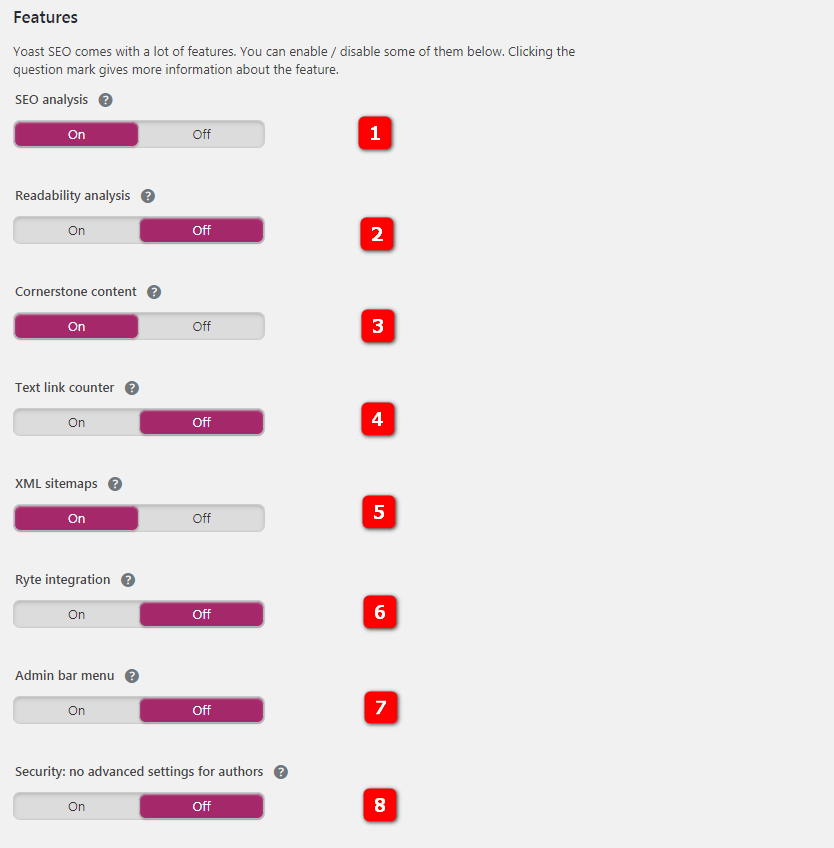
- எஸ்சிஓ பகுப்பாய்வு: எஸ்சிஓ பகுப்பாய்வு உங்கள் உரையின் எஸ்சிஓவை மேம்படுத்த பரிந்துரைகளை வழங்குகிறது.
- படிக்கக்கூடிய பகுப்பாய்வு: வாசிப்பு பகுப்பாய்வு உங்கள் உரையின் கட்டமைப்பு மற்றும் பாணியை மேம்படுத்த பரிந்துரைகளை வழங்குகிறது. இதை நீங்கள் தொடர்ந்து வைத்திருக்க விரும்புவீர்கள். உங்கள் உள்ளடக்கத்தின் தரத்தை மேம்படுத்த முயற்சிக்கும்போது இது நிறைய உதவுகிறது.
- கார்னர்ஸ்டோன் உள்ளடக்கம்: மூலையில் உள்ள உள்ளடக்க அம்சம் உங்கள் வலைத்தளத்தில் மூலையில் உள்ள உள்ளடக்கத்தைக் குறிக்கவும் வடிகட்டவும் உங்களை அனுமதிக்கிறது. நீங்கள் மூலையில் உள்ள உள்ளடக்கத்தைக் குறிக்கவும் வடிகட்டவும் விரும்பினால் (அதைப் பற்றி மேலும் ஒரு பிரிவில்), நீங்கள் இந்த விருப்பத்தை இயக்கி வைத்திருக்க வேண்டும்
- உரை இணைப்பு கவுண்டர்: முக்கிய நங்கூர நூல்களுக்கு சிறந்த பரிந்துரைகளை வழங்க உங்கள் வலைத்தளத்தின் அனைத்து பொது இணைப்புகளையும் Yoast எஸ்சிஓ எண்ண வேண்டும்.
- எக்ஸ்எம்எல் தள வரைபடங்கள்: Yoast எஸ்சிஓ உருவாக்கும் எக்ஸ்எம்எல் தள வரைபடங்களை இயக்கவும் (கீழே உள்ள எக்ஸ்எம்எல் தள வரைபடங்களைப் பற்றி மேலும்).
- ரைட் ஒருங்கிணைப்பு: தேடுபொறிகளால் உங்கள் தளம் இன்னும் குறியீடாக இருக்கிறதா என்று ரைட் வாராந்திர சரிபார்க்கும், இது அவ்வாறு இல்லாதபோது Yoast எஸ்சிஓ உங்களுக்குத் தெரிவிக்கும்.
- நிர்வாக பட்டி மெனு: Yoast எஸ்சிஓ அமைப்புகள் மற்றும் முக்கிய ஆராய்ச்சி கருவிகளுக்கு பயனுள்ள குறுக்குவழிகளுடன் நிர்வாக பட்டியில் ஒரு மெனுவைச் சேர்க்கிறது.
- பாதுகாப்பு: ஆசிரியர்களுக்கான மேம்பட்ட அமைப்புகள் இல்லை: Yoast எஸ்சிஓ மெட்டா பெட்டியின் மேம்பட்ட பிரிவு ஒரு பயனரை தேடல் முடிவுகளிலிருந்து இடுகைகளை நீக்க அல்லது நியமனத்தை மாற்ற அனுமதிக்கிறது. எந்தவொரு எழுத்தாளரும் செய்ய விரும்பாத விஷயங்கள் இவை. அதனால்தான், முன்னிருப்பாக, ஆசிரியர்கள் மற்றும் நிர்வாகிகள் மட்டுமே இதைச் செய்ய முடியும். “முடக்கு” என அமைப்பது அனைத்து பயனர்களையும் இந்த அமைப்புகளை மாற்ற அனுமதிக்கிறது.
கேள்விக்குறியைக் கிளிக் செய்வதன் மூலம் அம்சத்தைப் பற்றிய கூடுதல் தகவல்கள் கிடைக்கும். நீங்கள் எஸ்சிஓ ஒரு தொடக்கவராக இருந்தால், இந்த விருப்பங்கள் அனைத்தையும் இயக்கி வைத்திருக்க பரிந்துரைக்கிறேன்.
Yoast வெப்மாஸ்டர் கருவிகள்

இந்தத் தாவல் உங்கள் இணையதள உரிமையை எளிதாகச் சரிபார்க்க உதவுகிறது Google மற்றும் பிற தேடுபொறி வெப்மாஸ்டர் கருவிகள். இந்த அம்சம் உங்கள் முகப்புப் பக்கத்தில் சரிபார்ப்பு மெட்டா டேக்கைச் சேர்க்கும். வெவ்வேறு வெப்மாஸ்டர் கருவிகளுக்கான இணைப்புகளைப் பின்பற்றி, சரிபார்ப்புக் குறியீட்டைப் பெற, மெட்டா டேக் சரிபார்ப்பு முறைக்கான வழிமுறைகளைப் பார்க்கவும்.
வெப்மாஸ்டர் கருவிகள் என்றால் என்ன?
அனைத்து முக்கிய தேடுபொறிகளும் இணையதள உரிமையாளர்கள் தங்கள் இணையதளத்திற்கான தேடல் தரவை பார்க்க இலவச கருவிகளை வழங்குகின்றன. என நினைத்துக்கொள்ளுங்கள் Google பகுப்பாய்வு ஆனால் தேடலுக்கானது.
இந்த தாவலைப் பயன்படுத்தி உங்கள் தளத்தை எவ்வாறு சரிபார்க்கலாம் என்பதை நான் பின்னர் பகுதியில் காண்பேன். நீங்கள் பயன்படுத்தும் வெப்மாஸ்டர் கருவிகள் மூலம் உங்கள் தளத்தை ஏற்கனவே சரிபார்த்திருந்தால், இந்த விவரங்களை காலியாக விடலாம். சரிபார்ப்பு என்பது ஒரு முறை செயல்முறை மட்டுமே.
உள்ளமைவு வழிகாட்டியைப் பயன்படுத்துதல் (விரும்பினால்)
Yoast உள்ளமைவு வழிகாட்டி சொருகி உள்ளமைக்க எளிதான வழி. நீங்கள் உள்ளமைவு வழிகாட்டினைப் பயன்படுத்தும்போது, உங்களுக்காக சொருகி தானாக உள்ளமைக்கும் எளிய கேள்விகளின் தொகுப்பு உங்களிடம் கேட்கப்படுகிறது.
எல்லா அமைப்புகளையும் மாற்ற உங்களை அனுமதிக்காததால் சொருகி உள்ளமைக்க இது சிறந்த வழி அல்ல என்றாலும், இது எளிதான வழி. எனவே, உங்கள் கைகளை அழுக்காகப் பெற நீங்கள் விரும்பவில்லை என்றால், இதுதான் வழி.
உள்ளமைவு வழிகாட்டி பயன்படுத்த, உங்கள் நிர்வாக பக்கப்பட்டியில் இருந்து எஸ்சிஓ மெனுவைத் தேர்ந்தெடுக்கவும் WordPress அறை. இப்போது, பொது தாவலுக்குச் சென்று “உள்ளமைவு வழிகாட்டி திற” பொத்தானைக் கிளிக் செய்க:

வரவேற்பு திரை
உள்ளமைவு வழிகாட்டியின் வரவேற்புத் திரையை இப்போது காண்பீர்கள். உள்ளமைவு வழிகாட்டி தொடங்க ஊதா உள்ளமைவு பொத்தானைக் கிளிக் செய்க:

படி 2
இப்போது, இது ஒரு நேரடி தளம் என்பதால் சுற்றுச்சூழலாக உற்பத்தியைத் தேர்ந்தெடுக்கவும்:

படி 3
இப்போது, படி 3 இல், நீங்கள் எந்த வகையான தளத்தைத் தேர்ந்தெடுக்க வேண்டும்.
உங்கள் தளத்திற்கு மிகவும் பொருத்தமான தளத்தைத் தேர்ந்தெடுக்கவும். இது உங்கள் தள வகைக்கான அமைப்புகளை சிறப்பாக உள்ளமைக்க Yoast எஸ்சிஓ உதவும்:

படி 4
படி 4 இல், உங்கள் வலைத்தளம் ஒரு நிறுவனம் அல்லது ஒரு நபரைப் பற்றியதா என்பதைத் தேர்ந்தெடுக்கவும்.
நீங்கள் தனிப்பட்ட தளத்தை இயக்கினால், நபரைத் தேர்ந்தெடுக்கவும். அதன் பிறகு, உங்கள் அல்லது உங்கள் நிறுவனத்தின் பெயரை உள்ளிட்டு அடுத்த பொத்தானைக் கிளிக் செய்க:

படி 5
இப்போது, படி 5 இல் உள்ள சமூக சுயவிவரங்கள் விருப்பமானவை, எனவே நீங்கள் விரும்பவில்லை என்றால் அவற்றை காலியாக விடலாம் இணைப்பு உங்கள் வலைப்பதிவில் உங்கள் சமூக சுயவிவரங்கள்:

படி 6
படி 6 இல், நீங்கள் செய்ய வேண்டியதெல்லாம், நீங்கள் பார்க்க விரும்பும் இடுகைகளின் வகைகளைத் தேர்ந்தெடுக்க வேண்டும் Google (பயனர்கள் அல்ல.) நீங்கள் இடுகைகள் மற்றும் பக்கங்களைக் காணும்படி விட விரும்புவீர்கள்.
நீங்கள் என்ன செய்கிறீர்கள் என்று உங்களுக்குத் தெரியாவிட்டால் மீடியா இடுகை வகைக்கான தெரிவுநிலையை மறைக்கவும்:

படி 7
இப்போது, இந்த கட்டத்தில், உங்கள் தளத்தில் பல ஆசிரியர்கள் இருந்தால் மட்டுமே ஆம் என்பதைத் தேர்ந்தெடுக்கவும். இது தனிப்பட்ட தளம் என்றால், பதிலாக இல்லை என்பதைத் தேர்ந்தெடுக்கவும்:

படி 8 (விரும்பினால்)
Yoast SEO ஐ இணைக்க நீங்கள் ஆர்வமாக இருந்தால் Google Search Console, Get என்பதை கிளிக் செய்யவும் Google அங்கீகார குறியீடு பொத்தான்:

நீங்கள் அதைச் செய்தவுடன், உங்கள் தேடல் கன்சோல் தரவுக்கு Yoast எஸ்சிஓ அணுகலை அனுமதிக்க ஒரு பாப்அப் உங்களிடம் அனுமதி கேட்கும்.
நீங்கள் அனுமதிகளை அனுமதித்ததும், ஒரு குறியீட்டைக் கொண்ட உள்ளீட்டு பெட்டியைக் காண்பீர்கள், அதை நகலெடுத்து பெரிய ஊதா அங்கீகார பொத்தானைக் கீழே உள்ள பெட்டியில் ஒட்டவும் மற்றும் அங்கீகாரத்தைக் கிளிக் செய்யவும்.
படி 9
இப்போது, நீங்கள் செய்ய வேண்டியது உங்கள் வலைத்தளத்தின் பெயரை உள்ளிட்டு பின்னர் தலைப்பு பிரிப்பான் ஒன்றைத் தேர்ந்தெடுக்கவும். நீங்கள் தேர்வுசெய்த தலைப்பு பிரிப்பான் இயல்பாகவே பயன்படுத்தப்படும்:

படி 12
படி 10 மற்றும் 11 விருப்பமானது. உள்ளமைவு வழிகாட்டியை மூட, படி 12 இல் உள்ள மூடு பொத்தானை அழுத்தவும்:

உடன் வெப்மாஸ்டர் கருவிகள் சரிபார்ப்பு Google தேடல் பணியகம்
நீங்கள் பதிவுபெறும் போது Google Search Console, உங்கள் இணையதளத்தின் உரிமையைச் சரிபார்க்கும்படி கேட்கப்படுகிறீர்கள். உங்கள் நீங்கள் ஒரு வலை உருவாக்குநராக இல்லாவிட்டால் வலைத்தளம் ஒரு கடினமான பணியாக இருக்கும்.
ஆனால் Yoast எஸ்சிஓ மூலம், நீங்கள் அதை சில நொடிகளில் செய்யலாம்.
இதை எப்படி செய்வது?
நீங்கள் பதிவுபெறும் போது Google கன்சோலைத் தேடி, உங்கள் முதல் தளத்தைச் சேர்த்தால், பின்வரும் திரையைப் பார்ப்பீர்கள்:

இப்போது, HTML சரிபார்ப்புக் குறியீட்டைக் காண HTML குறிச்சொல் முறையைத் தேர்ந்தெடுக்கவும்.
நீங்கள் பார்க்கும் HTML குறியீட்டில், “content =” க்குப் பின் மேற்கோள்களில் உள்ள உரை உங்கள் சரிபார்ப்புக் குறியீடாகும்:

கீழேயுள்ள எடுத்துக்காட்டில் உள்ள தைரியமான பகுதி HTML குறியீடு உங்கள் குறியீடு இருக்கும் இடமாகும்:
<மெட்டா பெயர்=”google-தள சரிபார்ப்பு” உள்ளடக்கம்=”உங்கள்_கோட்”/>
சரிபார்ப்புக் குறியீட்டை நகலெடுக்கவும். அடுத்த கட்டத்தில் நமக்கு இது தேவைப்படும்.
இப்போது, சரிபார்ப்பு செயல்முறையை முடிக்க, உங்கள் வலைத்தளத்தின் Yoast எஸ்சிஓ டாஷ்போர்டுக்குச் சென்று வெப்மாஸ்டர் கருவிகள் தாவலைத் தேர்ந்தெடுக்கவும்:

இப்போது, உங்கள் சரிபார்ப்புக் குறியீட்டை உள்ளீட்டு பெட்டியில் ஒட்டவும்Google தேடல் கன்சோல்:” இணைப்பைச் சேமி மாற்றங்களைக் கிளிக் செய்யவும்.
உங்கள் குறியீடு சேமிக்கப்பட்டதும், சரிபார்க்கவும் பொத்தானைக் கிளிக் செய்யவும் Google Search Console சரிபார்ப்பு பக்கம்:

பிழையைக் கண்டால் அது Google உங்கள் தளத்தில் குறியீடு உள்ளதா என்பதைச் சரிபார்க்க முடியவில்லை, சில நொடிகளில் மீண்டும் முயற்சிக்கவும். சில நேரங்களில், மாற்றங்கள் சில நிமிடங்கள் ஆகலாம்.
பக்க தலைப்புகள் மற்றும் மெட்டா விளக்கங்களை கட்டமைத்தல்
WordPress உங்கள் பக்கங்கள் மற்றும் இடுகைகளின் தலைப்பு மற்றும் மெட்டா குறிச்சொற்களைத் திருத்தும் போது அது அதிக செயல்பாட்டை வழங்காது.
உங்கள் எல்லா வலைத்தள பக்கங்களின் தலைப்பு மற்றும் மெட்டா மீது Yoast எஸ்சிஓ நிறைய கட்டுப்பாட்டை வழங்குகிறது.
இந்த பிரிவில், தள அளவிலான தலைப்பு மற்றும் மெட்டா குறிச்சொற்கள் அமைப்புகளை உள்ளமைப்பதன் மூலம் நான் உங்களுக்கு வழிகாட்டுவேன்.
இந்த அமைப்புகள் இயல்புநிலையாக செயல்படும், மேலும் அவற்றை இடுகை / பக்க எடிட்டரிலிருந்து மேலெழுத முடியும்.
தளத்தின் பரந்த தலைப்பு மற்றும் மெட்டா குறிச்சொல் அமைப்புகளை உள்ளமைக்க, செல்லவும் Yoast எஸ்சிஓ> தேடல் தோற்றம்.
தேடல் தோற்றம் அமைப்புகள் உள்ளமைவு பக்கத்தில், நீங்கள் 7 வெவ்வேறு தாவல்களைக் காண்பீர்கள்:

தொடர்ந்து வரும் துணைப்பிரிவுகளில், இந்த தாவல்கள் அனைத்திலும் நான் உங்களுக்கு வழிகாட்டுவேன்.
தள அளவிலான தலைப்பு அமைப்புகள்
தேடல் தோற்றம் அமைப்புகளின் முதல் தாவல், பொது, 3 விருப்பங்களை மட்டுமே கொண்டுள்ளது:

முதல் விருப்பம் சொருகி உங்கள் கருப்பொருளின் தலைப்பு குறிச்சொற்களை மீண்டும் எழுத அனுமதிக்கிறது. Yoast எஸ்சிஓ உங்களிடம் கேட்டால் மட்டுமே நீங்கள் இந்த விருப்பத்தை இயக்க வேண்டும்.
உங்கள் தீமின் தலைப்பு குறிச்சொல்லில் Yoast எஸ்சிஓ ஒரு சிக்கலைக் கண்டறிந்தால், இதை இயக்குமாறு அது கேட்கும்.
இரண்டாவது விருப்பம் இயல்புநிலை தலைப்பு பிரிப்பானைத் தேர்ந்தெடுக்க உங்களை அனுமதிக்கிறது. நீங்கள் தேர்ந்தெடுக்கும் பிரிப்பான் இடுகை / பக்க எடிட்டரில் மேலெழுதாவிட்டால் இயல்புநிலையாக பயன்படுத்தப்படும்.
கோடு, முதல் விருப்பம், நான் பரிந்துரைக்கிறேன் மற்றும் பயன்படுத்துகிறேன்.
முகப்புத் தலைப்பைத் திருத்துதல்
தேடல் தோற்றம் அமைப்புகளின் இரண்டாவது தாவலான முகப்புப்பக்கத்தில் இரண்டு உள்ளீட்டு பெட்டிகள் உள்ளன:

முதலாவது முகப்புப்பக்கத்திற்கான தலைப்பு வார்ப்புருவைத் தேர்ந்தெடுக்க உங்களை அனுமதிக்கிறது. Yoast எஸ்சிஓ ஒரு தலைப்பு வார்ப்புரு எவ்வாறு செயல்படுகிறது என்பது உங்களுக்குத் தெரியாவிட்டால், அதை இயல்புநிலை விருப்பத்திற்கு விடுமாறு பரிந்துரைக்கிறேன்.
இரண்டாவது உங்கள் வலைத்தளத்தின் முகப்புப்பக்கத்திற்கான மெட்டா விளக்கத்தைத் தேர்வுசெய்ய உங்களை அனுமதிக்கிறது. தேடல் முடிவுகளில் உங்கள் வலைத்தளத்தின் முகப்புப் பக்கத்தை மக்கள் பார்க்கும்போது, அவர்கள் இந்த விளக்கத்தைக் காண்பார்கள்.
அறிவு வரைபடம்
இந்தத் தரவு உங்கள் தளத்தில் மெட்டாடேட்டாவாகக் காட்டப்படுகிறது. இது தோன்றும் நோக்கம் கொண்டது Googleஇன் அறிவு வரைபடம். நீங்கள் ஒரு நிறுவனமாகவோ அல்லது ஒரு நபராகவோ இருக்கலாம்.
இடுகை வகைகளுக்கு பரிந்துரைக்கப்பட்ட அமைப்புகள்
இப்போது, தேடல் தோற்றம் அமைப்புகளின் இரண்டாவது தாவல், உள்ளடக்க வகைகள், உங்கள் வலைத்தளத்தின் அனைத்து இடுகை வகைகளுக்கான இயல்புநிலை அமைப்புகளை உள்ளமைக்க உங்களை அனுமதிக்கிறது.
இந்த தாவலில், இயல்புநிலை தலைப்பு வார்ப்புரு, மெட்டா விளக்க வார்ப்புரு மற்றும் பிற மெட்டா அமைப்புகளை நீங்கள் தேர்வு செய்யலாம். நினைவில் கொள்ளுங்கள், இடுகை / பக்க எடிட்டரிலிருந்து இந்த அமைப்புகளை நீங்கள் எப்போதும் மேலெழுதலாம்.
இந்த தாவலில், நீங்கள் மூன்று பிரிவுகளைக் காண்பீர்கள்:

இந்த இடுகை வகைகள் அனைத்தும் ஒரே ஐந்து விருப்பங்களைக் கொண்டுள்ளன. எங்கள் பரிந்துரைக்கப்பட்ட அமைப்புகள் இங்கே:
- தலைப்பு வார்ப்புரு: தலைப்புகளை எழுதும் போது புதிதாக தொடங்க வேண்டியதில்லை என்பதை தலைப்பு வார்ப்புரு உறுதி செய்கிறது. நீங்கள் என்ன செய்கிறீர்கள் என்று உங்களுக்குத் தெரியாவிட்டால், இதை இயல்புநிலை அமைப்பிற்கு விட்டுவிட வேண்டும்.
- மெட்டா விளக்கம் வார்ப்புரு: இது தலைப்பு வார்ப்புரு போன்றது. மெட்டா விளக்கத்தையும் தலைப்பையும் எழுதுவதற்கு நேரம் எடுக்கும். உங்கள் பெரும்பாலான இடுகைகளின் தலைப்புகள் அல்லது மெட்டா விளக்கங்கள் ஒத்ததாக இருந்தால், உங்கள் எல்லா இடுகைகளுக்கும் இயல்புநிலை வார்ப்புருவை அமைக்கலாம். இப்போது அதை காலியாக விடலாம்.
- மெட்டா ரோபோக்கள்: இது ஒரு முக்கியமான வழி. நீங்கள் ஒரு அமைப்பாக குறியீட்டு அல்லது noindex ஐ தேர்வு செய்யலாம். நீங்கள் அதை noindex ஆக அமைக்கும் போது, தேடுபொறிகள் இந்த பக்கத்தை குறியிடாது மற்றும் தேடல் முடிவுகளில் காண்பிக்காது. இடுகைகள் மற்றும் பக்கங்களை குறியீட்டுக்கு அமைக்கவும், மீடியாவை noindex ஆக அமைக்கவும் நான் பரிந்துரைக்கிறேன். WordPress, இயல்பாக, உங்கள் தளத்தில் நீங்கள் பதிவேற்றும் அனைத்து மீடியாக்களுக்கும் (படங்கள், வீடியோக்கள் போன்றவை) தனிப் பக்கத்தை உருவாக்குகிறது. மீடியாவை குறியீட்டிற்கு அமைத்தால், Google உங்கள் எல்லா ஊடக பக்கங்களையும் அட்டவணைப்படுத்தும். எனவே, நீங்கள் என்ன செய்கிறீர்கள் என்று உங்களுக்குத் தெரியாவிட்டால், மீடியாவை noindex ஆக அமைக்கவும்.
- துணுக்கை முன்னோட்டத்தில் தேதி: உங்கள் இடுகைகள் அவை வெளியிடப்பட்ட தேதியைக் காட்டினால், சில சமயங்களில், Google தேடல் முடிவுகளில் தலைப்புக்குக் கீழே வெளியீட்டுத் தேதியைக் காட்டலாம். Yoast SEO ஆனது, தேடல் முடிவுகளில் உங்கள் இடுகைகள் மற்றும் பக்கங்களுக்கான துணுக்கு எப்படி இருக்கும் என்பதன் உருவகப்படுத்துதலை (மெட்டா பாக்ஸ் என அழைக்கப்படுகிறது) வழங்குகிறது. இந்த விருப்பம் உருவகப்படுத்துதலில் தலைப்புக்கு கீழே வெளியீட்டு தேதியைக் காட்டுகிறது. இந்த விருப்பம் உண்மையில் பெரிய வித்தியாசத்தை ஏற்படுத்தாது. அதை மறைப்பதற்கு அமைக்க பரிந்துரைக்கிறேன்.
- Yoast எஸ்சிஓ மெட்டா பெட்டி: இது Yoast எஸ்சிஓவின் மிகவும் பயனுள்ள அம்சங்களில் ஒன்றாகும். சொருகி இடுகை மற்றும் பக்க எடிட்டருக்கு கீழே உள்ள Yoast எஸ்சிஓ மெட்டா பெட்டி எனப்படும் பெட்டியைக் காட்டுகிறது. இந்த மெட்டா பெட்டி உங்கள் இடுகையின் தேடுபொறி துணுக்கின் உருவகப்படுத்துதலைக் காண்பிக்கும் மற்றும் உங்கள் உள்ளடக்கத்தையும் பக்க எஸ்சிஓவையும் மேம்படுத்த டஜன் கணக்கான விருப்பங்களை வழங்குகிறது. Yoast எஸ்சிஓவின் அனைத்து நன்மைகளையும் நீங்கள் அனுபவிக்க விரும்பினால், அனைத்து இடுகை வகைகளுக்கும் காண்பிக்க இதை அமைக்க பரிந்துரைக்கிறேன்.
வகைபிரிப்புகளுக்கான பரிந்துரைக்கப்பட்ட அமைப்புகள்
இப்போது, தேடல் தோற்றம் அமைப்புகளின் நான்காவது தாவல், வகைபிரித்தல், வகைகள், குறிச்சொற்கள் மற்றும் இடுகை வடிவமைப்பிற்கான இயல்புநிலை தலைப்பு மற்றும் மெட்டா அமைப்புகளை உள்ளமைக்க உங்களை அனுமதிக்கிறது:

வகைகள் மற்றும் குறிச்சொற்களுக்கான மென்டா ரோபோக்கள் விருப்பத்தை noindex ஆக அமைக்க பரிந்துரைக்கிறேன். ஏனெனில் இந்த காப்பகங்கள் உங்கள் வலைத்தளத்தில் நகல் உள்ளடக்கத்தை ஏற்படுத்தக்கூடும்.
பிந்தைய வடிவமைப்பு அடிப்படையிலான காப்பகங்களை முடக்கவும் நான் பரிந்துரைக்கிறேன்:

Yoast எஸ்சிஓ வகை மற்றும் குறிச்சொற்கள் பக்கங்களில் தலைப்பு வார்ப்புரு மற்றும் மெட்டா விளக்க வார்ப்புருவைப் பயன்படுத்தும். இந்த இரண்டு பக்கங்களையும் குறியீட்டு செய்ய தேடுபொறிகளை நாங்கள் அனுமதிக்காததால் நீங்கள் மெட்டா விளக்க வார்ப்புருவை காலியாக விடலாம்.
காப்பகங்களுக்கான பரிந்துரைக்கப்பட்ட அமைப்புகள்
தேடல் தோற்றம் அமைப்புகளின் காப்பக தாவலில் நான்கு விருப்பங்கள் மட்டுமே உள்ளன.
உங்களிடம் ஒரே எழுத்தாளர் இருந்தால் மட்டுமே ஆசிரியர் காப்பகங்களை முடக்க பரிந்துரைக்கிறேன்:

உங்கள் வலைப்பதிவில் பல ஆசிரியர்கள் இருந்தால், ஆசிரியர் காப்பகங்களை இயக்க முடிவு செய்தால், நீங்கள் வகைகள் மற்றும் குறிச்சொற்களைப் போலவே மெட்டா ரோபோக்களின் அமைப்பையும் நொன்டெக்ஸாக அமைத்துள்ளீர்கள் என்பதை உறுதிப்படுத்திக் கொள்ளுங்கள்:

இது உறுதி செய்யும் Google நகல் உள்ளடக்கத்தை ஏற்படுத்தக்கூடிய உங்கள் ஆசிரியர் பக்கங்களை அட்டவணைப்படுத்தாது.
இப்போது, தேதி காப்பகங்களுக்காக, தேடுபொறிகள் அந்த பக்கங்களை நகல் உள்ளடக்கமாகக் காணும் என்பதால் அவற்றை முடக்குமாறு நான் பரிந்துரைக்கிறேன்:

சில காரணங்களால் நீங்கள் ஆசிரியர் காப்பகங்களைப் போலவே தேதி காப்பகங்களையும் இயக்க விரும்பினால், உங்கள் தளத்தில் நகல் உள்ளடக்கத்தைத் தவிர்க்க மெட்டா அமைப்புகளை நொன்டெக்ஸாக அமைத்துள்ளீர்கள் என்பதை உறுதிப்படுத்திக் கொள்ளுங்கள்.
கடைசி இரண்டு விருப்பங்களான தேடல் பக்கங்கள் மற்றும் 404 பக்கங்கள் தலைப்பு வார்ப்புருவை இயல்புநிலை அமைப்பிற்கு விட்டுவிடுமாறு நான் பரிந்துரைக்கிறேன்:

தள பரந்த மெட்டாவிற்கு பரிந்துரைக்கப்பட்ட அமைப்புகள்

இப்போது, தள பரந்த மெட்டா அமைப்புகள் தாவலில், காப்பகங்களின் துணைப்பக்கங்களை குறியீட்டுக்கு அமைக்குமாறு நான் பரிந்துரைக்கிறேன், ஏனென்றால் நாங்கள் இயக்கிய காப்பகங்களின் துணைப்பக்கங்களை தேடுபொறிகள் குறியிட வேண்டும்.
முக்கிய குறிப்பு: குறிச்சொற்கள் மற்றும் பிரிவுகள் உள்ளிட்ட அனைத்து காப்பகங்களும் முடக்கப்பட்டிருந்தாலும் இதை noindex ஆக அமைக்க வேண்டாம். ஏனெனில் நீங்கள் இதைச் செய்யும்போது, உங்கள் வலைப்பதிவின் பிரதான காப்பகத்தின் துணை பக்கங்களை நொயெஸ்டெக்ஸாக Yoast எஸ்சிஓ அமைக்கும்.
பக்கத்தின் கீழே, “மெட்டா முக்கிய குறிச்சொற்களைப் பயன்படுத்துகிறீர்களா?” என்ற தலைப்பில் ஒரு விருப்பத்தைக் காண்பீர்கள். இந்த விருப்பத்தை இனி பயனளிக்காததால் அவற்றை முடக்குமாறு நான் பரிந்துரைக்கிறேன்.
Yoast தேடல் கன்சோல்
இந்த பகுதி உங்களுக்கு வலம் வரும் பிழைகள் (உங்கள் தளத்தில் 404 பிழைகள் / உடைந்த பக்கங்கள்) காண்பிக்கும், எனவே அவற்றை உங்கள் தளத்தின் சரியான பக்கத்திற்கு திருப்பி விடலாம்.

நீங்கள் சேர்க்க வேண்டும் வலைத்தளம் Google சர்ச் கன்சோலை இணைத்து, வலைவலச் சிக்கல்களை மீட்டெடுக்கவும். இதோ ஒரு கட்டுரை எப்படி இணைப்பது என்பது பற்றி Google தேடல் கன்சோல்.
சமூக மீடியாவை இயக்குகிறது
இப்போது நான் தேடல் தோற்றம் அமைப்புகளை உள்ளடக்கியுள்ளேன், சமூக ஊடக அமைப்புகள் மூலம் உங்களுக்கு வழிகாட்டுவேன். சமூக அமைப்புகள் பக்கம் நிர்வாகி பக்கப்பட்டியில் எஸ்சிஓ மெனுவின் கீழ் அமைந்துள்ளது.
சமூக அமைப்புகள் பக்கத்தில் ஐந்து தாவல்கள் உள்ளன:

கணக்குகள்

இந்த தாவலில் உள்ள சமூக மீடியா சுயவிவரங்கள் உங்கள் தளத்துடன் எந்த சமூக சுயவிவரங்கள் தொடர்புடையவை என்பதை தேடு பொறிகள் அறிய அனுமதிக்கின்றன.
உங்கள் நிறுவனத்தின் அனைத்து சமூக ஊடக சுயவிவர URL களையும் நிரப்பவும். நீங்கள் ஒரு தனிப்பட்ட தளத்தை இயக்கினால், உங்கள் தனிப்பட்ட URL களுடன் இணைக்கவும்.
பேஸ்புக்

உங்கள் தளத்திற்கான திறந்த வரைபட மெட்டா தரவை அமைக்க பேஸ்புக் தாவல் உங்களை அனுமதிக்கிறது.
பேஸ்புக் போன்ற சமூக வலைப்பின்னல்கள் உங்கள் உள்ளடக்கம் எதைப் பற்றி நன்கு புரிந்துகொள்ள திறந்த வரைபட மெட்டா தரவைப் பயன்படுத்துகின்றன. இதை இயக்குமாறு பரிந்துரைக்கிறேன்.
எந்த படங்களும் இல்லாத பக்கங்களுக்கு இயல்புநிலை படத்தை தேர்வு செய்ய Yoast எஸ்சிஓ உங்களை அனுமதிக்கிறது. யாரோ ஒரு இணைப்பைப் பகிரும்போது காண்பிக்கப்படும் படம் இது.
இடுகை / பக்க எடிட்டரின் Yoast எஸ்சிஓ மெட்டா பெட்டியிலிருந்து இந்த அமைப்பை நீங்கள் எப்போதும் மேலெழுதலாம்.
இந்த தாவலின் பேஸ்புக் நுண்ணறிவு மற்றும் நிர்வாகிகள் பிரிவு மேம்பட்ட பயனர்களுக்கானது, இப்போதைக்கு அதைத் தவிர்க்க பரிந்துரைக்கிறேன்.
ட்விட்டர்

மேடையில் பகிரப்படும் போது இணைப்புகளை அட்டைகளாக ட்விட்டர் காண்பிக்கும். ட்விட்டர் கார்டு மெட்டா தரவுக்கான இயல்புநிலை அமைப்புகளை உள்ளமைக்க இந்த தாவல் உங்களை அனுமதிக்கிறது.
இதை இயக்குமாறு நான் பரிந்துரைக்கிறேன்.
இந்த தாவலில் இரண்டாவது விருப்பம் இயல்புநிலை அட்டை வகை. ட்விட்டர் உங்கள் இணைப்பின் அட்டையில் ஒரு பிரத்யேக படத்தைக் காட்ட விரும்பினால், ஒரு பெரிய படத்துடன் சுருக்கத்தைத் தேர்வுசெய்க.
இடுகைகள்

இந்த தாவல் உங்கள் தளத்தை Pinterest உடன் உறுதிப்படுத்த உதவுகிறது.
Pinterest உடன் உங்கள் தளத்தை உறுதிப்படுத்த, பின்தொடரவும் இந்த பயிற்சி Pinterest இல் பின்னர் இந்த தாவலில் புலத்தில் உறுதிப்படுத்தல் குறியீட்டை உள்ளிடவும்.
Google+

நீங்கள் நுழைந்தால் உங்கள் Google இந்தத் தாவலில் பக்க URL ஐயும் சேர்த்து, உங்கள் தளத்தில் உங்கள் தளத்திற்கான இணைப்பைச் சேர்க்கவும் Google கூடுதல் பக்கம், Google இவை இரண்டும் ஒன்றோடொன்று இணைக்கப்பட்டுள்ளன என்பதை அறிந்து கொள்ள முடியும்.
Yoast எஸ்சிஓ உடன் எக்ஸ்எம்எல் தள வரைபடம்
எக்ஸ்எம்எல் தள வரைபடங்கள் தேடுபொறி கிராலர்கள் உங்கள் தளத்தை நன்கு புரிந்துகொள்ள உதவுகின்றன. உங்கள் தளத்தில் ஒரு எக்ஸ்எம்எல் தளவரைபடம் இருப்பதால், தேடுபொறிகள் உங்கள் உள்ளடக்கத்தைக் கண்டுபிடித்து வலம் வர முடியும் என்பதை உறுதி செய்கிறது.
Yoast எஸ்சிஓ எக்ஸ்எம்எல் தள வரைபடங்களை உருவாக்குவது மிகவும் எளிதாக்குகிறது.
ஆம் அம்சங்கள் தாவலின் கீழ் டாஷ்போர்டு தள வரைபட செயல்பாட்டை இயக்க / முடக்க ஒரு விருப்பத்தை நீங்கள் காண்பீர்கள். எக்ஸ்எம்எல் தள வரைபடங்களை உருவாக்க மற்றொரு சொருகி பயன்படுத்த விரும்பாவிட்டால் இதை இயக்குமாறு நான் பரிந்துரைக்கிறேன்:

பிரட்தூள்களில் நனைக்கப்பட்டு மற்றும் RSS ஊட்ட அமைப்புகளை கட்டமைத்தல் (மேம்பட்டது)
இப்போது, Yoast எஸ்சிஓவின் மேம்பட்ட அமைப்புகளை உள்ளமைப்போம்.
பிரட்தூள்களில் நனைக்கப்பட்டு (விரும்பினால்)
உங்கள் கட்டுரைகளின் மேல் பிரட்க்ரம்ப் வழிசெலுத்தலைக் காட்ட விரும்பினால், இந்த அமைப்பை இயக்க வேண்டும்.

In தேடல் தோற்றம்> பிரட்தூள்களில் நனைக்கப்பட்டு, நீங்கள் பின்வரும் விருப்பங்களைக் காண்பீர்கள்:

பிரட்தூள்களில் நனைக்கப்பட்டு நான் பரிந்துரைக்கும் அமைப்புகள் இங்கே:
- பிரட்தூள்களில் நனைக்கப்பட்டு: இது பிரட்தூள்களில் நனைக்கப்பட்டு தனித்தனியாக பயன்படுத்தப்படும் சின்னம் அல்லது உரை. அதை இயல்புநிலையாக விடுங்கள்.
- வீட்டிற்கான நங்கூரம் உரை: இதை இயல்புநிலையாக விட்டுவிடுமாறு பரிந்துரைக்கிறேன், Home. ஆனால் நீங்கள் விரும்பினால், அதை மாற்றிக்கொள்ளலாம் உங்கள் வலைப்பதிவின் பெயர் அல்லது வேறு ஏதாவது.
- பிரெட்க்ரம்ப் பாதைக்கான முன்னொட்டு: இது பிரட்க்ரம்ப் வழிசெலுத்தலுக்கு முன் முன்னொட்டப்படும் உரை. அதை காலியாக விடுமாறு நான் பரிந்துரைக்கிறேன்.
- பிரட்தூள்களில் நனைக்கப்பட்ட காப்பகத்திற்கான முன்னொட்டு: காப்பக பக்க பிரட்தூள்களில் நனைக்கப்பட்டு ஒரு முன்னொட்டை பயன்படுத்த விரும்புவீர்கள். அதை இயல்புநிலையாக விடுமாறு பரிந்துரைக்கிறேன்.
- தேடல் பக்க பிரட்தூள்களில் நனைக்கப்பட்டு: தேடல் பக்க பிரட்தூள்களில் நனைக்கப்பட்ட ஒரு முன்னொட்டை சேர்க்க உங்களை அனுமதிக்கிறது.
- 404 பக்கத்திற்கான பிரட்க்ரம்ப்: இது உங்கள் 404 பிழை பக்கங்களில் காண்பிக்கப்படும் பிரட்க்ரம்ப் ஆகும்.
- வலைப்பதிவு பக்கத்தைக் காட்டு (விரும்பினால்): நீங்கள் தனிப்பயன் வீடு மற்றும் வலைப்பதிவு பக்கத்தைப் பயன்படுத்தினால் மட்டுமே இந்த அமைப்பைக் காண்பீர்கள். இந்த அமைப்பை இயக்குமாறு நான் பரிந்துரைக்கிறேன்.
- கடைசி பக்கத்தை போல்ட்: இதை வழக்கமாக அமைக்குமாறு நான் பரிந்துரைக்கிறேன்.
இப்போது, பக்கத்தின் அருகில், இடுகைகளுக்கான பிரட்தூள்களில் நனைக்கப்பட்டு காண்பிக்க ஒரு வகைபிரிப்பைத் தேர்ந்தெடுக்கும்படி கேட்கப்படுவீர்கள். நீங்கள் என்ன செய்கிறீர்கள் என்று தெரியாவிட்டால் வகையை வகைபிரிப்பாக தேர்ந்தெடுக்க நான் பரிந்துரைக்கிறேன்.
குறிப்பு: அனைத்து கருப்பொருள்களாலும் பிரட்தூள்களில் நனைக்கப்படுவதில்லை. உங்கள் கருப்பொருளுக்கு பிரட்தூள்களில் நனைக்கப்பட்ட குறியீட்டை கைமுறையாக சேர்க்க வேண்டியிருக்கும். படி இந்த கட்டுரை வழிமுறைகளுக்கு.
மே

RSS தாவலின் கீழ் உள்ள விருப்பங்கள் ஒவ்வொரு இடுகைக்கு முன்னும் பின்னும் உள்ளடக்கத்தை ஊட்டத்தில் வைக்க உங்களை அனுமதிக்கின்றன. இது மிகவும் தொழில்நுட்பமானது மற்றும் நீங்கள் என்ன செய்கிறீர்கள் என்பது உங்களுக்குத் தெரியாவிட்டால் இந்த அமைப்புகளை மாற்ற நான் பரிந்துரைக்கவில்லை.
மொத்த எடிட்டர் மற்றும் பிற கருவிகளைப் பயன்படுத்துதல்
Yoast எஸ்சிஓ சில சக்திவாய்ந்த உள்ளமைக்கப்பட்ட வருகிறது எஸ்சிஓ கருவிகள்:

Yoast எஸ்சிஓ பின்வரும் மூன்று உள்ளமைக்கப்பட்ட கருவிகளை வழங்குகிறது எஸ்சிஓ> கருவிகள் நிர்வாக பக்கப்பட்டியில்:
இறக்குமதி மற்றும் ஏற்றுமதி
இந்த கருவி Yoast எஸ்சிஓ அமைப்புகளை இறக்குமதி செய்து ஏற்றுமதி செய்ய உதவுகிறது. பிற எஸ்சிஓ செருகுநிரல்களிலிருந்து அமைப்புகளை இறக்குமதி செய்ய இது உங்களை அனுமதிக்கிறது.

கோப்பு ஆசிரியர்
கோப்பு எடிட்டர் உங்கள் robots.txt மற்றும் .htaccess கோப்பில் மாற்றங்களைச் செய்ய மற்றும் உள்ளடக்கத்தைத் திருத்த உங்களை அனுமதிக்கிறது. உங்களிடம் ஏற்கனவே இல்லையென்றால் robots.txt கோப்பை உருவாக்க இது உங்களை அனுமதிக்கிறது.

மொத்த ஆசிரியர்
இந்த கருவி பல இடுகைகள் மற்றும் பக்கங்களின் பக்க தலைப்பு மற்றும் விளக்கத்தை ஒரே நேரத்தில் திருத்த உதவுகிறது. உங்கள் எல்லா இடுகைகளையும் ஒவ்வொன்றாகப் பார்ப்பதற்குப் பதிலாக, இந்த கருவியைப் பயன்படுத்தலாம்.
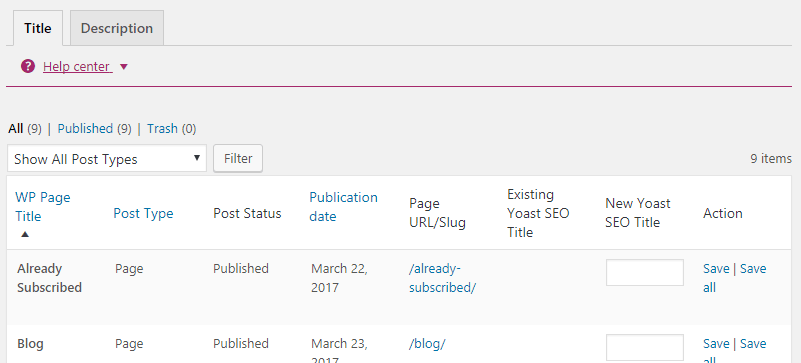
Yoast Extras (கோ பிரீமியம்)
Yoast எஸ்சிஓ இலவசமாகக் கிடைக்கும் போது, ஒரு உள்ளது பிரீமியம் பதிப்பு இன்னும் பல அம்சங்கள் மற்றும் பிரீமியம் ஆதரவை வழங்கும்.

Yoast எஸ்சிஓ பிரீமியம் ஆண்டுக்கு $ 89 மற்றும் நீங்கள் Yoast எஸ்சிஓ பிரீமியத்திற்கு மேம்படுத்த முடிவு செய்தால் இவை உங்களுக்கு கிடைக்கும் பல கூடுதல் அம்சங்களில் ஒன்றாகும்:
வழிமாற்று மேலாளர்

வழிமாற்று மேலாளர் என்பது உங்கள் வலைத்தளத்தில் வழிமாற்றுகளை உருவாக்க உதவும் ஒரு எளிய கருவியாகும்.
நீங்கள் ஒரு திசைதிருப்பலை உருவாக்க வேண்டியிருக்கும் போது நிறைய வழக்குகள் உள்ளன. எடுத்துக்காட்டாக, நீங்கள் பழைய அல்லது உடைந்த பக்கத்தை புதிய பக்கத்திற்கு திருப்பி விட வேண்டும்.
பல கவனம் சொற்கள்

Yoast எஸ்சிஓவின் இலவச பதிப்பு ஒரு ஃபோகஸ் திறவுச்சொல்லை தேர்வு செய்ய மட்டுமே உங்களை அனுமதிக்கிறது. ஆனால் பிரீமியம் பதிப்பில், நீங்கள் பல ஃபோகஸ் முக்கிய வார்த்தைகளை தேர்வு செய்யலாம்.
உங்கள் உள்ளடக்கத்துடன் பல முக்கிய வார்த்தைகளை குறிவைக்கும் வாய்ப்புகளை அதிகரிக்க இது உங்களை அனுமதிக்கும்.
சமூக முன்னோட்டங்கள்

Yoast எஸ்சிஓ இடுகை எடிட்டருக்குக் கீழே ஒரு மெட்டா பெட்டியைக் காட்டுகிறது. இந்த மெட்டா பெட்டி தேடல் முடிவுகளில் உங்கள் பக்கம் எப்படி இருக்கும் என்பதற்கான உருவகப்படுத்துதலைக் காட்டுகிறது.
தேடல் முடிவு துணுக்கு உருவகப்படுத்துதலைப் போலவே, Yoast எஸ்சிஓ பிரீமியம் பேஸ்புக்கில் பகிரும்போது உங்கள் இடுகைகள் எப்படி இருக்கும் என்பதற்கான உருவகப்படுத்துதலைப் பார்க்க அனுமதிக்கிறது மற்றும் ட்விட்டர்.
Yoast உடன் எஸ்சிஓ க்கான உள்ளடக்கம் மற்றும் ஒன்பேஜை மேம்படுத்துதல்
இடுகை எடிட்டருக்குக் கீழே தோன்றும் மாதிரிக்காட்சி பெட்டி உங்கள் உள்ளடக்கம் மற்றும் ஒன்பேஜ் எஸ்சிஓ ஆகியவற்றின் வாசிப்பை மேம்படுத்த உதவுகிறது.
யோஸ்ட் எஸ்சிஓ வழங்கும் சிறந்த அம்சங்களில் இதுவும் ஒன்றாகும்.
வாசகர்களுக்கும் தேடுபொறிகளுக்கும் உங்கள் உள்ளடக்கத்தை சிறப்பாக மேம்படுத்த உதவும் எளிய வழிமுறைகளை இது வழங்குகிறது.

மேலே உள்ள ஸ்கிரீன்ஷாட்டில் நீங்கள் காணக்கூடியபடி, இரண்டு தாவல்கள் உள்ளன, அவை வாசிப்புத்திறன் தாவல் மற்றும் முக்கிய பகுப்பாய்வு தாவல்.
கீழேயுள்ள துணைப்பிரிவுகளில் உள்ள இரண்டையும் நான் ஆராய்வேன்.
Yoast உடன் உள்ளடக்க வாசிப்பை மேம்படுத்துதல்

Yoast எஸ்சிஓ மெட்டா பெட்டியின் வாசிப்புத்திறன் பகுப்பாய்வு தாவல் உங்கள் உள்ளடக்கத்தின் வாசிப்பை மேம்படுத்த உதவும்.
ஒவ்வொரு முறையும் உங்கள் உள்ளடக்கத்தில் மாற்றங்களைச் செய்யும்போது, Yoast இடுகையை மறுபரிசீலனை செய்து வாசிப்புத்திறன் மேம்பாட்டு பரிந்துரைகளைக் காண்பிக்கும். இது உங்கள் கட்டுரைக்கு படிக்கக்கூடிய மதிப்பெண்ணையும் வழங்கும். வாசிப்புத்திறன் தாவலில் மதிப்பெண் ஒளியாகக் காட்டப்படும்.
ஒளி பச்சை நிறமாக இருந்தால், உங்கள் கட்டுரை நல்லது, ஆனால் அது சிவப்பு நிறமாக இருந்தால், நீங்கள் அதில் வேலை செய்ய வேண்டும்.
உங்கள் உள்ளடக்கத்தின் வாசிப்புத் திறனை மேம்படுத்த முயற்சிக்கும்போது, ஒரு முழுமையானவராக இருக்க முயற்சிக்காதீர்கள். உங்கள் மதிப்பெண் சரியாக இருந்தாலும் (ஆரஞ்சு), நீங்கள் ஒரு சிறந்த வேலை செய்துள்ளீர்கள்.
சரியான வாசிப்பு மதிப்பெண்ணை விட முக்கியமானது என்னவென்றால், நீங்கள் உண்மையில் உங்கள் உள்ளடக்கத்தை வெளியிடுகிறீர்கள். ஒரு இடுகையை வெளியிடுவதற்கு முன்பு நீங்கள் ஒரு முழுமையானவராக இருக்க முயற்சித்தால், நீங்கள் ஒருபோதும் இடுகையை வெளியிடுவதற்கான கடைசி கட்டத்திற்கு வரக்கூடாது.
Yoast எஸ்சிஓ உடன் முக்கிய பகுப்பாய்வு (முக்கிய சொற்கள்)

Yoast எஸ்சிஓவின் முக்கிய அனலைசர் அதன் சிறந்த அம்சங்களில் ஒன்றாகும்.
சரியான சொற்களைக் குறிவைத்து உங்கள் கட்டுரையின் வாய்ப்புகளை மேம்படுத்த இது உதவுகிறது.
முக்கிய அனலைசரைப் பயன்படுத்த, நீங்கள் செய்ய வேண்டியது, முக்கிய பகுப்பாய்வு தாவலின் ஃபோகஸ் முக்கிய பெட்டியில் இலக்கு முக்கிய சொல்லை உள்ளிட வேண்டும்:

நீங்கள் அதைச் செய்தவுடன், உங்கள் OnPage எஸ்சிஓவை மேம்படுத்த உதவும் எளிய பரிந்துரைகளை Yoast காண்பிக்கத் தொடங்கும்:

இப்போது, மீண்டும், படிக்கக்கூடிய மதிப்பெண்ணைப் போலவே, ஒரு முழுமையானவராக இருக்க முயற்சிக்காதீர்கள். OnPage எஸ்சிஓ அடிப்படையில் உங்கள் இடுகை சரி (ஆரஞ்சு) என்பதை உறுதிப்படுத்திக் கொள்ளுங்கள்.
மடக்கு
Yoast SEO ஐ நிறுவவும் அமைக்கவும் இந்தக் கட்டுரை உங்களுக்கு உதவியது என்று நம்புகிறேன் WordPress உங்கள் தளத்தில் சொருகி. எனது தளங்களில் இந்த சொருகி அமைக்கும் போது நான் பயன்படுத்தும் சரியான செயல்முறை இதுதான்.
இந்த கட்டுரை உங்களுக்கு உதவியிருந்தால், தயவுசெய்து ஒரு கருத்தை இடுங்கள், நீங்கள் என்ன நினைக்கிறீர்கள் என்பதை எனக்குத் தெரியப்படுத்துங்கள்.